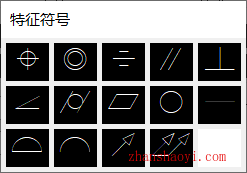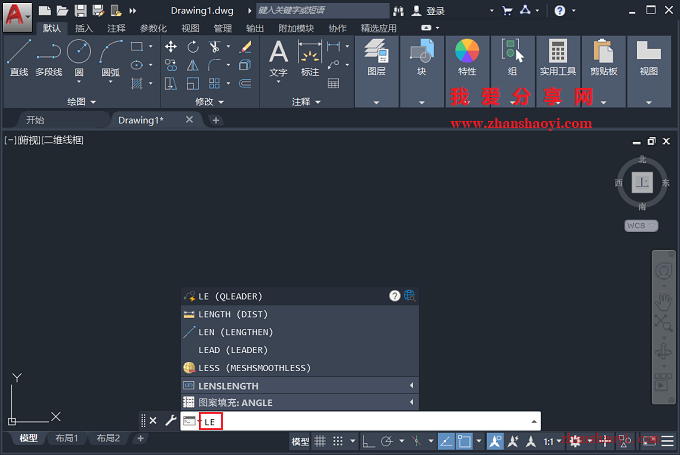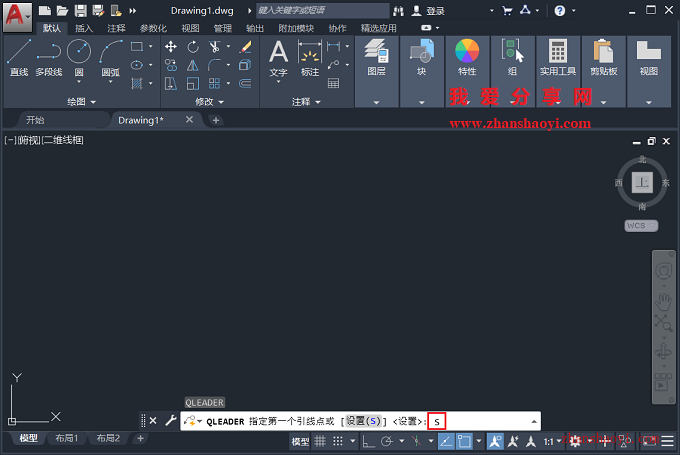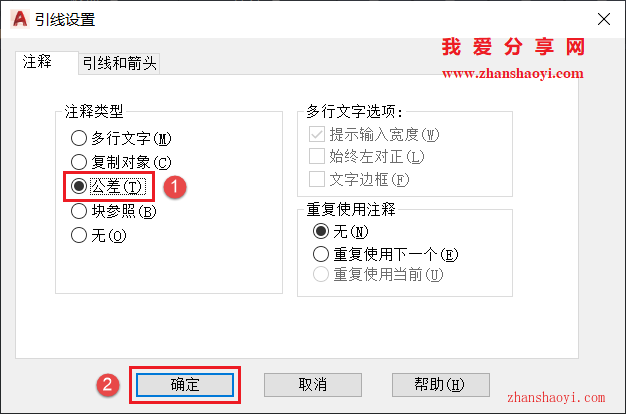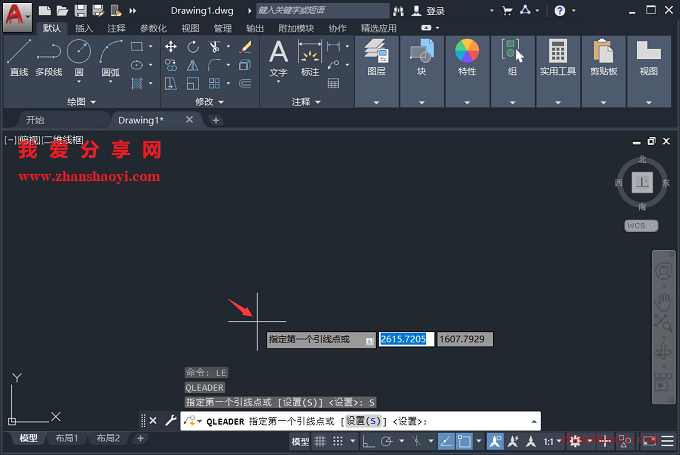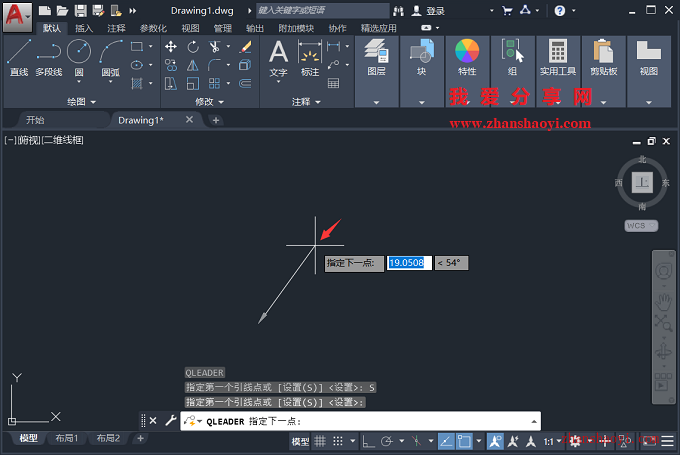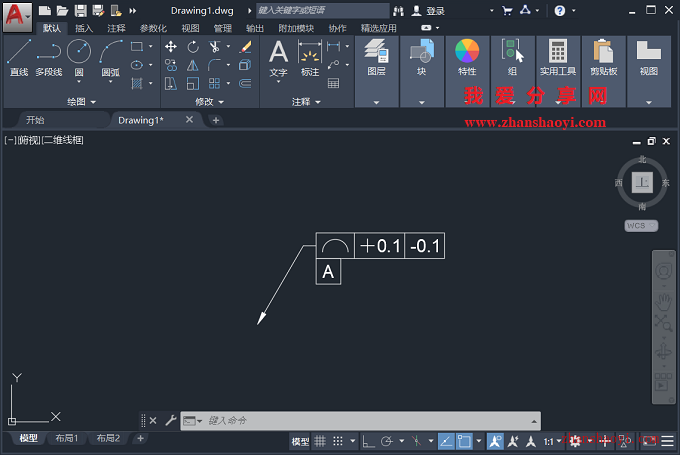CAD形位公差常用于表示零件几何特征的形状、轮廓、方向、位置和跳动允许偏差的一种标注方式,它在CAD图纸中扮演着关键角色,确保零件的几何特性符合设计要求;
形位公差包括形状公差与位置公差,形状公差包括直线度(短横线符号)、平面度(平行四边形为符号)、圆度(圆形符号)、圆柱度(两斜线夹一圆)、线轮廓度(上凸曲线⌒符号)和面轮廓度(半圆加横线的组合);位置公差包括平行度、垂直度、倾斜度、同轴度、对称度、位置度等;
但最近有小伙伴提问,找不到对形位公差进行标注的菜单,下面给大家分享在CAD中如何创建形位公差标注的方法;
操作步骤:
1、先打开AutoCAD2020软件,然后在命令栏中输入:LE,按Enter键继续;
2、继续在命令栏中输入:S,按Enter键继续;
3、打开「引线设置」窗口,先勾选【公差】,然后点击【确定】;
4、返回CAD绘图界面,根据提示指定第一和第二点后,按Enter键继续;
5、弹出「形位公差」设置界面,根据图纸的要求或需要对形位公差进行设置,这里设置为轮廓度,公差±0.1,设置完成后点【确认】;
6、刚输入的CAD形位公差就标注效果如下所示,希望能对您有所帮助~~

软件智库
微信扫一扫加关注,我爱分享网官方微信公众号,专注分享软件安装和视频教程,让你一号在手,软件无忧!